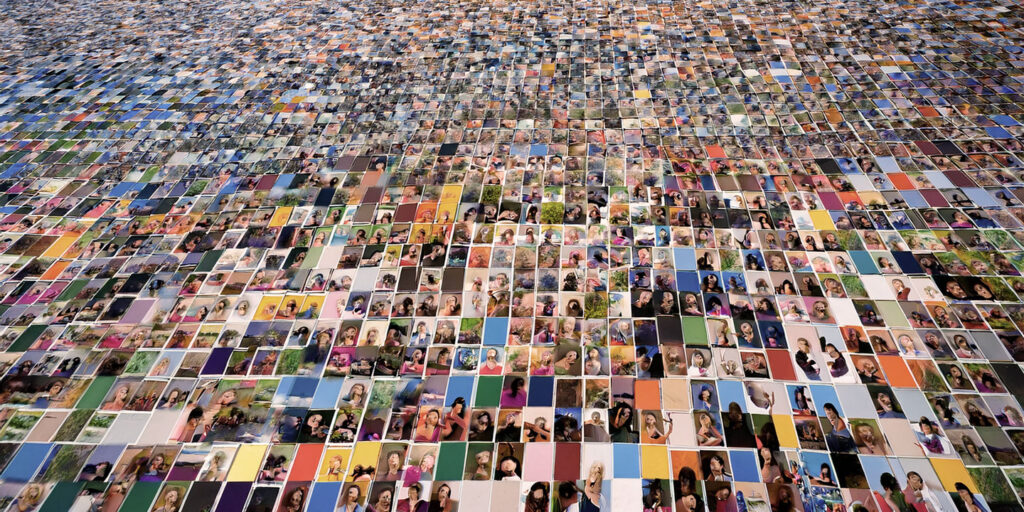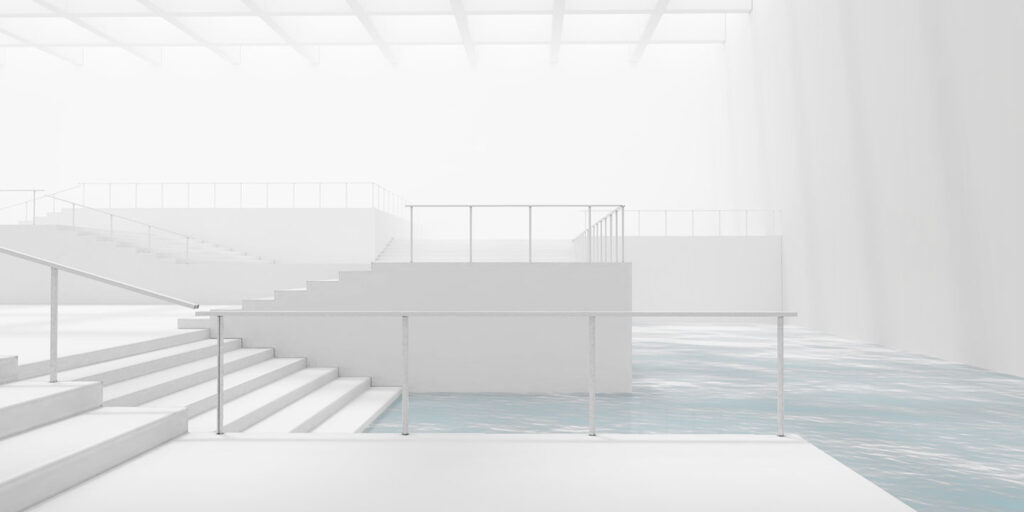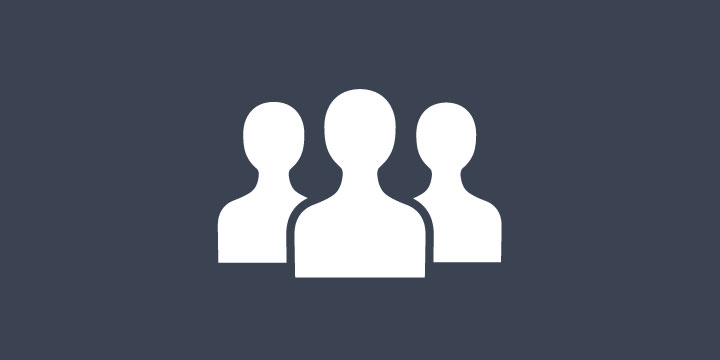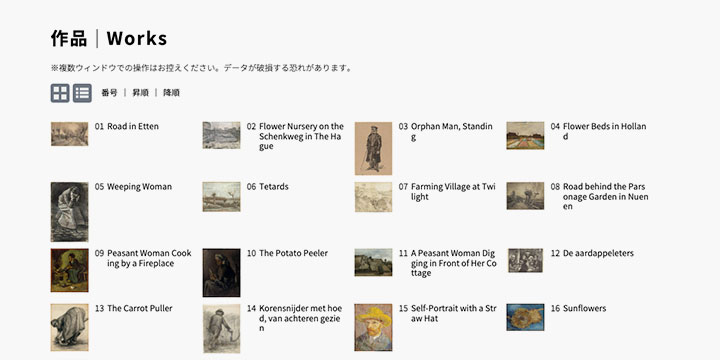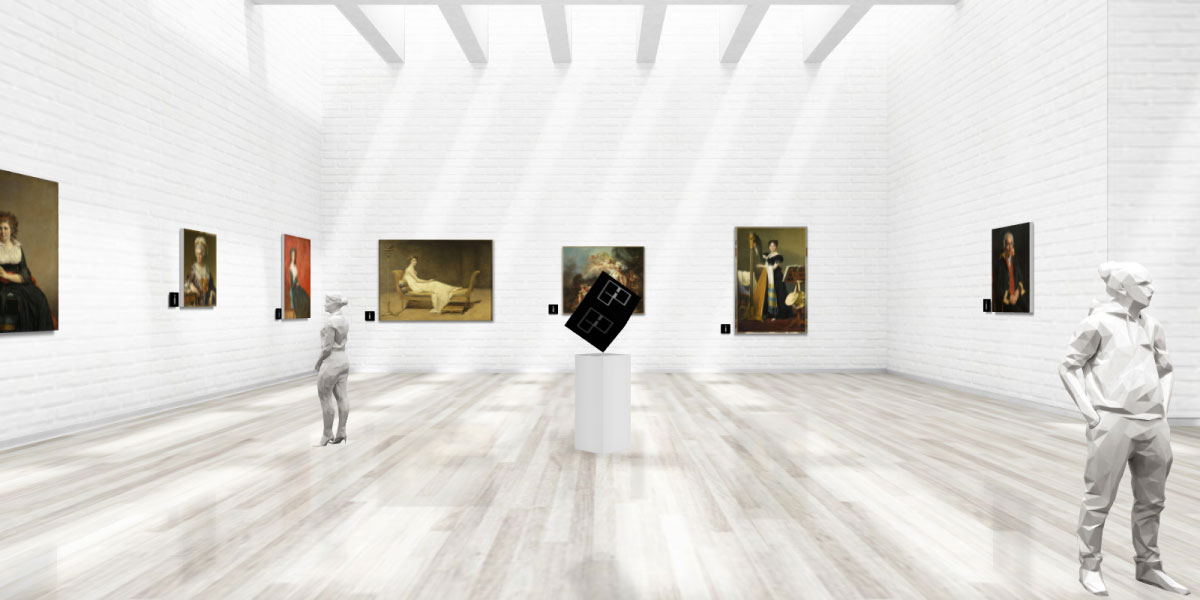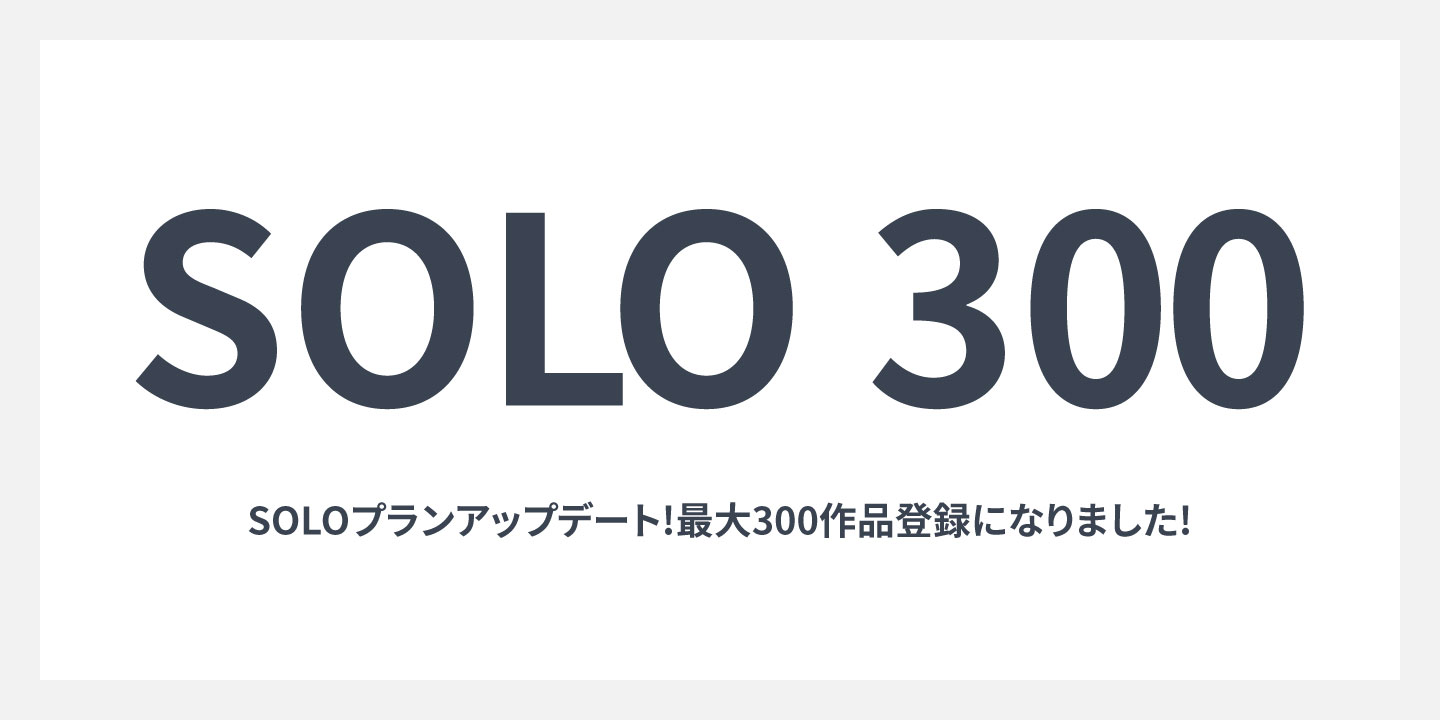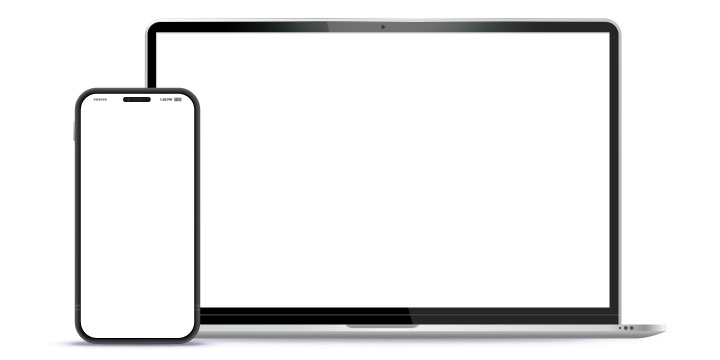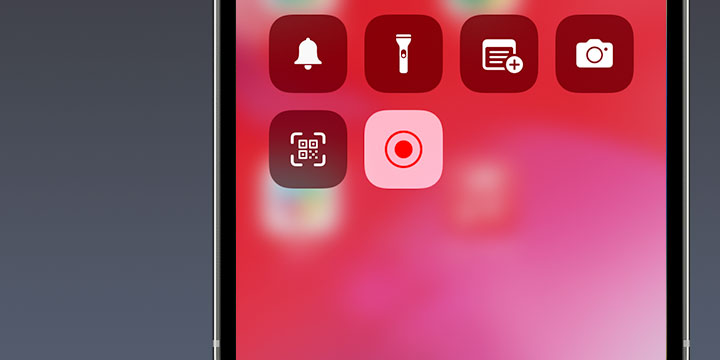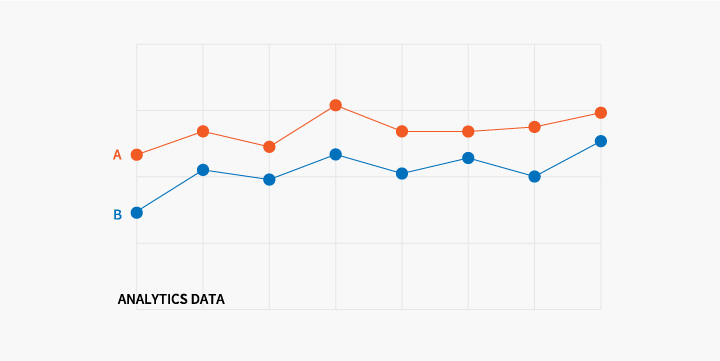COLUMN
おすすめの使い方:ポケットの中で推し活を。バーチャル空間に自分だけのギャラリーを作る
2024.02.26
自分の「推し」で自分だけのギャラリーを作り、それを持ち歩いてみませんか?
画像をアップするだけで簡単にバーチャルギャラリーが作れるギャラリスト3D。
新しい機能としてIDとパスワードによるアクセス制限機能がつきました。
アイドルやキャラクターなど、自分の「推し」の画像が飾られた、自分だけの空間。
そんな空間を自分だけ、同じ趣味を持つ仲間だけに共有できます。
ー
バーチャル空間を推し「活グッズ」として活用
スマホやPCからいつでもアクセスできるから、ポケットの中に、いつでもどこでも自分だけの「推しギャラリー」を持ち歩けます。
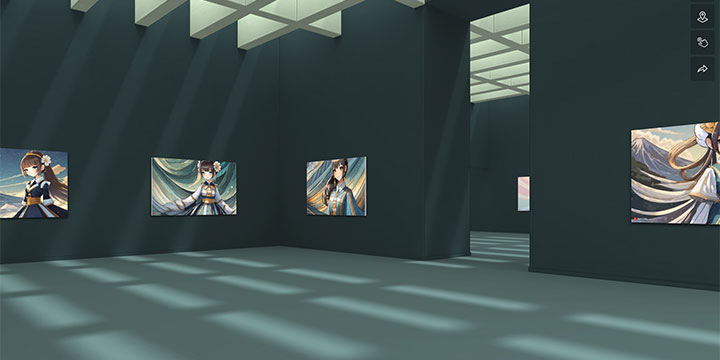
目次
作り方
楽しみ方
自分だけのギャラリーの作り方
今回はアクセス制限機能があり、300点展示できるMULTIプランでご案内します。
選べるプランについてはこちらから
ー
「推し」画像の準備
ギャラリーに展示する画像を用意しましょう。解像度は2000px程度、デジカメやスマホで撮影した画像があればOK。
ー
アップロード
管理画面(ダッシュボード)の「Works」画面から画像をアップします。画像だけでなく詳細情報も入力できます。
ー
ギャラリー設定
ギャラリーは「Gallery」画面にて天井・壁・床の色や素材を自由に設定できます。また、「Exhibition」画面で展示数を選べるので、簡単に展示の配置を切り替えられます。
ー
ID,PWの設定
「Exhibition」画面で「公開」もしくは「アクセス制限」を設定できます。「アクセス制限」を選ぶ場合は「ID」と「パスワード」を設定します。
MULTIプランの作り方について詳しくはこちらからご覧ください。
楽しみ方
バーチャルギャラリーはスマホでも手軽に操作できます。
ー
操作方法
スマホで操作:床のタップで自由な位置に移動、動き回れます。また通常のスマホ操作の様に二本指のピンチやスワイプで操作ができます。
パソコンで操作:マウスやキーボードで自由に操作できます。
ー
シェア
ギャラはシェアボタンからそのまま共有。QRコードも表示されるので、その場でシェア、アクセスいただけます。
ー
ID,PW
アクセス制限がかかっているとログイン画面を表示。ID,PWを入力してアクセスできます。
ギャラリーの操作方法について詳しくはこちらをご覧ください。
プランのお申し込み
ギャラリスト3Dは3日間の無料体験も可能です。
ぜひお気軽にお試しください。
プランについて詳しくはこちらからご覧ください。
- 子どもの絵や工作、どう残す?捨てられない作品を後悔なく整理する方法
- 祖父母に子どもの写真を見せたい親へ。家族みんなで成長を共有できる方法
- 子供の成長記録をどう残す?続かない親でも無理なくできる「写真のまとめ方」
- 子どもの写真が多すぎて整理できない親へ。忙しくても「思い出を残せる」現実的な写真整理の考え方
- 美大・芸大の課題展示や卒展の悩みを解決!3Dギャラリーで授業・講評・教育効果を最大化する方法
- 美大生の就活、ポートフォリオだけで、あなたの作品は伝わっていますか?
- 作品が悪くないのに、伝わらない理由 ―美大生の就活でよくあるNG展示
- 就活支援を「展示教育」から。美大・スクールにバーチャルギャラリーを導入する
- アートをビジネスに!ギャラリー経営にバーチャルギャラリー を使う
- 美大受験の個別指導塾:エースアートアカデミー
- 美大・芸大・教育機関・スクールを応援。最大80%OFF、ボリュームライセンスのご案内
- ギャラリーページを3Dで作る方法。
- ちょっと古いデバイスでも大丈夫!クオリティ選択機能追加のお知らせ
- ギャラリスト3Dが株式会社日立ソリューションズ・クリエイト様の「社内アート交流活動」に導入されました。
- バーチャルギャラリーの空間デザインがZoom用バーチャル背景に使えます。
- 友達紹介でどちらも一ヶ月分無料!【2024-2025年】キャッシュバックキャンペーン
- 展示会の開催をスムーズに。オンライン写真展のやり方
- アクセス数を増やそう!バーチャルギャラリーにもっと来てもらう方法
- ポケットの中で推し活を。バーチャル空間に自分だけのギャラリーを作る
- バーチャルギャラリーに「アクセス制限」をかけて使用する。
- 料金を無駄なく、必要な時だけ使う
- どちらも一ヶ月分無料!【2023年】お友達ご紹介キャンペーンのお知らせ
- ギャラリスト3D:特別プライス提供終了と価格変更のお知らせ
- アーティストの作品集。ポートフォリオについて考える
- 最大300点の作品を、データベースとして管理する
- こだわりのSOLO、手軽なMULTI。プランの選び方。
- 【終了しました】特別プライス:MULTI ¥980、SOLO ¥1,980
- Web個展を開こう!用途に合わせたプランの選び方。
- SOLOアップデート!最大300作品登録できます!
- 作品展のカタログに。作品集を¥1,980で作ろう。
- 動画や3Dも展示。ショールームサービスリリース
- 1ヶ月分お得です!年払いのお知らせ
- もうウェブサイトは不要?新機能のご紹介
- PR・アーカイブに。オートプレイを録画する。
- コンテストの結果発表・入賞作品の展示に使う
- ダウンロード資料ができました。
- アートを購入前にARで試せる、は嬉しい?
- ARだけの利用も可能!新機能の活用法
- ギャラリーを自分のウェブに埋め込む
- 自分だけのVR空間で個展を開催。
- アクセスログを取ろう
- レンタルギャラリーの新しい形
- 自分のバーチャルギャラリーを持つ方法
- 展示ギャラリーを複数持つ方法
- アーティストをサポートするには
- 管理が簡単なホームページを持つ方法
- リアルな展示の代わりに使おう
- 他とは違うウェブサイトの作り方
- アートや写真など作品を発表しよう
- 「Web個展は必要なときだけ」作家に選ばれる3Dギャラリーの理由
- 無料期間の賢い活用法|作家向け3Dギャラリーでスムーズに展示する方法
- SOLOギャラリーに「まとめて画像アップ」と「3Dで展示位置設定」機能追加
- 展示の総入れ替え・バックアップに。エクスポート・インポート・リセット機能追加
- SOLOプランでバーチャルギャラリーを作る方法(2025)
- 新しいギャラリーデザイン「6ROOMS」リリース
- 新しいコンセプトのギャラリーデザイン「PANELS」リリース
- ギャラリスト3DのMULTIプランに「内容をクリア」機能追加
- SOLOプランギャラリーにcsv一括更新機能追加
- ギャラリスト3DのSOLOプランに削除機能追加
- 新しいギャラリーデザイン「10rooms」リリースのお知らせ
- MULTIプランにカタログ機能追加のお知らせ
- SOLOプランに、作品の「サイズ自動設定」「比率固定機能」追加しました。
- SOLOプランに新ギャラリーデザイン「SKIP FLOOR」追加のお知らせ
- バーチャルギャラリー、各デザインの展示位置と最大点数
- バーチャルギャラリーを独自にカスタマイズする方法
- バーチャルギャラリーのBGMをオリジナル音源にする方法
- SOLOプランに新ギャラリーデザイン「FLOATING ROCK」追加のお知らせ
- クレジットカード情報の更新方法
- バーチャルギャラリーのデザイン選択・変更方法
- 作品が映える!バーチャルギャラリーのデザインを選ぼう
- 【あなたは何色?】自由なカラーでギャラリーを作ろう
- ギャラリスト3Dの領収書・請求書について
- 【SOLO新ギャラリーデザイン追加のお知らせ】
- 新しいギャラリーデザイン、リリースしました!
- スクールや同好会、こどもの作品展に。大量の作品をバランスよく展示しよう。
- 【情報更新】最大300作品・300作家展示!MULTIプランをアップデートしました!
- MULTIプランはダッシュボードで作品が並び替えられます。
- SOLOプランダッシュボードのアップデートのお知らせ
- ギャラリスト3DのSOLOプランで作る。ポートフォリオページの使い方
- どの作品が一番人気?SOLOプランに「♡いいね機能」追加
- 3Dギャラリーと連携。ポートフォリオの作り方。【SOLOプラン】
- ギャラリスト3Dのセキュリティ対策について
- バーチャルギャラリーSOLOプランで作る!作品集の作り方
- 作品概要・展示概要の入力文字数400→800に文字になりました。
- MULTIギャラリーの作品展示
- 雰囲気も変わります。MULTIプランギャラリーの展示設定。
- アート作品をAR化。1枚、10円以下でARが作れる。
- 新機能【メッセージ機能】リリースのお知らせ
- MULTIの作品登録・展示方法
- SOLO2の作品登録・展示方法
- 情報を迷わず入力する方法
- VRが苦手な方でも見やすく!スライドショー機能を追加しました!
- 新機能:SOLOプランギャラリーに言語選択機能を追加しました。
- もっと移動しやすく!ギャラリーの新しい操作方法
- 新機能:メッセージフォームリリース
- 新機能:ギャラリー展示を自動でARカタログ化!
- リアル版ギャラリー「SOLO2」新機能のご紹介。
- おまたせしました!ver.SOLOにAR機能追加
- 近日リリース!ver.SOLOアップデート
- ゴーグル対応。VR機能リリースしました!
- 近日追加予定。VR機能開発中!
- マウスやタッチ。シンプル操作のご紹介
- 日本フラワーデザイナー協会:日本フラワーデザイン大賞2025
- Hidden Axis SERATO / 晴來斗
- 交通総合文化展2025
- 「輝く痛み-online-」山中綾子Web個展
- kokokoko展 臨時会「オールジャンル展示会 AIアートをもう一度」
- 第1回kokokoko展「はじまりはAIアートから」
- 「ドラゴンポーカー12周年展」キャラクターイラストを展示
- 堂免 修 「見えないものとの対話」
- デモギャラリー:NATURE PHOTO公開のお知らせ
- ビフレスト展
- 海洋プラスチックとわたしたち展
- 日本交通文化協会 第71回「交通総合文化展2024」
- Wine Capseal art
- バーチャルギャラリー:デモ:「CLOSE YOUR EYES」
- キヤノンフォトクラブ dext 名古屋写真展
- 生命百景色 写真展「サンゴ万年の願い」
- バーチャルギャラリーをAIアートスクール美術館に活用。
- 炎の人ゴッホ、バーチャルギャラリーの新デザインで再展示
- VR写真展 「枯」 雨菜 枯れる植物から見出す光と影
- 泉北・堺市地区PTA協議会「ゆるキャラ展示会」
- Reflection of Noise Champloo
- Borderless Flower Store
- Gallery Kuma
- アートスタジオ森羅万象
- 「世界こども図画コンテスト」
- 「スポットライトてんらんかい」
- オンライン写真展「フィルム写真のカタチ」
- 浄 (Jō):DOLICE様
- HIDEAKI HONMA EXHIBITION
- 隻眼の画家《番 洋》の世界
- artgym会員展2022
- Cork Art Exhibition 2022
- 写真家 小堀 正一 様
- バーチャル写真展「華は私 PROJECT」を開催
- @dolice 様
- @nn6_unei様
- @aki.focus様